CentOS8でSELinuxを無効にする方法
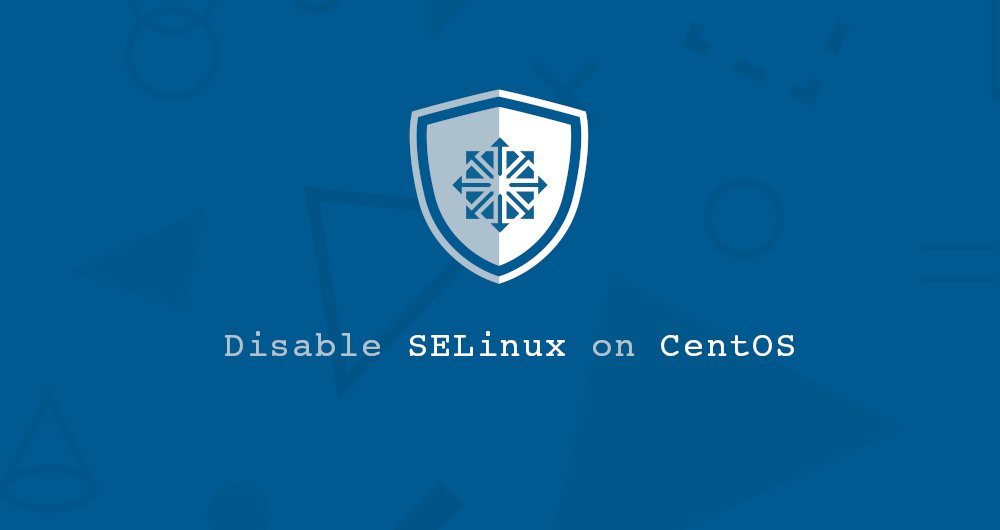
Security Enhanced LinuxまたはSELinuxは、RHELシリーズのLinuxカーネルに広く組み込まれているセキュリティメカニズムです。
SELinuxは、システムにセキュリティの追加レイヤーを追加します。これにより、管理者とユーザーは、ポリシールールに基づいてオブジェクトへのアクセスを制御できます。
SELinuxポリシールールは、プロセスとユーザーが相互に対話する方法、およびプロセスとユーザーがファイルと対話する方法を指定します。オブジェクトへのアクセスを許可する明確なルールがない場合、たとえば、プロセスがファイルを開きたい場合、このアクセスは禁止されています。
SELinuxには、次の3つの動作モードがあります。
- 実施:SELinuxは、SELinuxポリシールールに基づいてアクセスを許可します
- 許容:SELinuxが強制モードで実行されている場合、SELinuxは禁止されたアクションのログのみを記録します。このモードは、新しいポリシールールをデバッグおよび作成するときに役立ちます。
- 無効:SELinuxポリシーをロードせず、情報を記録しません。
CentOS 8では、SELinuxはデフォルトで有効になっており、強制モードになっています。 SELinuxを強制モードのままにしておくことを強くお勧めします。もちろん、一部のアプリケーションの実行を妨げる場合があり、許容モードに設定するか、完全に無効にする必要があります。
このチュートリアルでは、CentOS8でSELinuxを無効にする方法を説明します。
1.前提条件##
SELinuxモードを変更できるのは、rootユーザーまたはsudo権限を持つユーザーのみです。
2つ目は、SELinuxモードを確認してください##
sestatusコマンドを使用して、SELinuxの動作ステータスと動作モードを確認します。
sestatus
SELinux status: enabled
SELinuxfs mount:/sys/fs/selinux
SELinux root directory:/etc/selinux
Loaded policy name: targeted
Current mode: enforcing
Mode from config file: enforcing
Policy MLS status: enabled
Policy deny_unknown status: allowed
Memory protection checking:actual(secure)
Max kernel policy version:31
上記の出力は、SELinuxが有効になっていて、強制モードに設定されていることを示しています。
3.SELinuxモードをPermissive ##に変更します。
有効にすると、SELinuxを強制モードまたは許容モードに設定できます。次のコマンドを使用して、モードを一時的に許容に変更できます。
sudo setenforce 0
いずれの場合も、この変更は現在実行中のセッションに対してのみ有効であり、永続化されず、再起動後に無効になります。
SELinuxモードを永続的に許容モードに設定するには、以下の手順に従ってください。
/ etc / selinux / configファイルを開き、SELINUXモードをpermissiveに設定します。
# This file controls the state of SELinux on the system.
# SELINUX= can take one of these three values:
# enforcing - SELinux security policy is enforced.
# permissive - SELinux prints warnings instead of enforcing.
# disabled - No SELinux policy is loaded.
SELINUX=permissive
# SELINUXTYPE= can take one of these three values:
# targeted - Targeted processes are protected,
# minimum - Modification of targeted policy. Only selected processes are protected.
# mls - Multi Level Security protection.
SELINUXTYPE=targeted
- ファイルを保存し、
setenforce 0コマンドを実行して、現在のSELinuxモードをpermissiveに変更します。
sudo shutdown -r now
第4に、SELinuxを無効にします##
SELinuxを無効にする場合と比較して、モードを許容に変更することを強くお勧めします。アプリケーションが正常に実行されている場合にのみ、SELinuxを無効にします。
CentOS 8システムでSELinuxを永続的に無効にするには、次の手順を実行します。
/ etc / selinux / configファイルを開き、SELINUXの値をdisabledに変更します。
# This file controls the state of SELinux on the system.
# SELINUX= can take one of these three values:
# enforcing - SELinux security policy is enforced.
# permissive - SELinux prints warnings instead of enforcing.
# disabled - No SELinux policy is loaded.
SELINUX=disabled
# SELINUXTYPE= can take one of these three values:
# targeted - Targeted processes are protected,
# minimum - Modification of targeted policy. Only selected processes are protected.
# mls - Multi Level Security protection.
SELINUXTYPE=targeted
- ファイルを保存して、システムを再起動します。
sudo shutdown -r now
- システムが再起動したら、
sestatusコマンドを使用して、SELinuxが無効になっているかどうかを確認します。
sestatus
出力は次のようになります。
SELinux status: disabled
5、要約##
SELinuxは、必須のアクセス制御(MAC)を実装することにより、システムのセキュリティを確保するメカニズムです。 SELinuxはCentOS8システムでデフォルトで有効になっていますが、構成ファイルを編集してシステムを再起動することで無効にすることもできます。
SELinuxの強力な機能の詳細については、[CentOS SELinuxガイド](https://wiki.centos.org/HowTos/SELinux)にアクセスしてください。
Recommended Posts